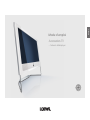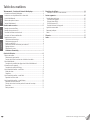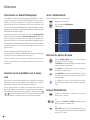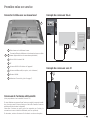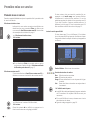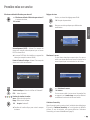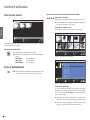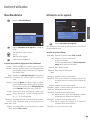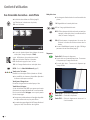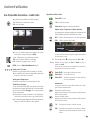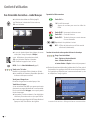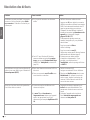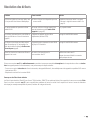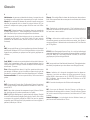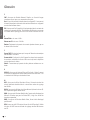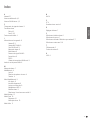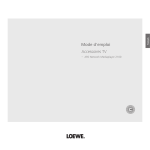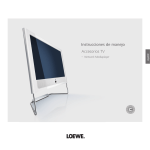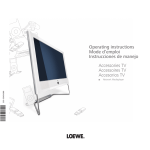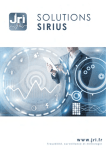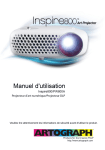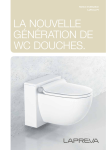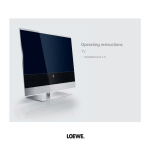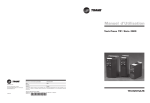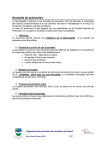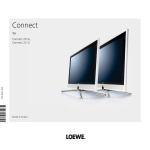Download Mode d`emploi Accessoires TV
Transcript
Accessoires TV
– Network Mediaplayer
français
Mode d'emploi
español
français
english
Table des matières
Télécommande – fonctions de Network Mediaplayer.............................. 3
Informations sur Network Mediaplayer........................................................................4
Assistance en cas de problèmes avec le réseau local....................................................4
Accès à MediaNetwork.................................................................................................4
Sélection des options du menu.....................................................................................4
Terminer MediaNetwork ..............................................................................................4
Première mise en service.......................................................................... 5
Exemple de connexion filaire........................................................................................5
Exemple de connexion sans fil......................................................................................5
Connecter le téléviseur au réseau local.........................................................................5
Connexion de l'antenne additionnelle..........................................................................5
Première mise en service...............................................................................................6
Sélectionner interface réseau.....................................................................................6
Sélectionner routeur sans fil.......................................................................................6
Insérer le code WLAN................................................................................................6
Sélectionner méthode d'affectation pour adresse IP..................................................7
Réglages de réseau....................................................................................................7
Sélectionner le serveur...............................................................................................7
L'indicateur Connectivity................................................................................ 7
Confort d'utilisation.................................................................................. 8
Sélection des médias....................................................................................................8
Sélectionner le type de média....................................................................................8
Fonction des touches de couleur dans la sélection des médias.................................8
Menu MediaNetwork...................................................................................................9
Description des possibilités de réglage dans le Menu MediaNetwork.......................9
Informations sur les appareils.......................................................................................9
Description des options d'affichage...........................................................................9
Vue d'ensemble des médias - mode Photo................................................................ 10
Mode plein écran.................................................................................................... 10
Diaporama.............................................................................................................. 10
Vue d'ensemble des médias – mode Vidéo............................................................... 11
Reproduire les fichiers vidéo................................................................................... 11
Vue d'ensemble des médias – mode Musique.......................................................... 12
Reproduire les fichiers musicaux............................................................................. 12
Fonction des touches de couleur pendant la lecture de la musique....................... 12
Barre d'état............................................................................................................. 13
Radio par internet................................................................................................... 13
-
Résolution des défauts........................................................................... 14
Remarque sur des films à haute résolution............................................................. 15
Autres arguments................................................................................... 16
Caractéristiques techniques....................................................................................... 16
Formats fichier supportés........................................................................................ 16
Ethernet (réseau filaire)........................................................................................... 16
WLAN (réseau sans fil)............................................................................................ 16
Standard de réseau local supporté.......................................................................... 16
Logiciel du serveur média.......................................................................................... 16
Remarques juridiques................................................................................................ 16
Notice........................................................................................................................ 16
Glossaire.................................................................................................. 17
Index....................................................................................................... 19
Veuillez basculer cette page de couverture.
français
Télécommande – fonctions de Network Mediaplayer
Entrer une adresse IP statique / un masque de réseau (page 7)
(page 4).............................................. Rappeler le menu Assist+
(page 7).........Entrée des points de séparation pour adresse IP /
masque de réseau
(page 9).................................Rappeler le menu MediaNetwork
Vue aperçu des médias : Retourner au
sélection des médias................................................(page 4)
Sélection des médias : Quitter Network Mediaplayer(page 8)
PHOTO : Afficher/masquer les
informations sur l'image............................................ (page 10)
VIDEO : Afficher la barre d’état.................................(page 11)
Afficher informations sur les appareils........................(page 9)
Informations sur le fichier multimédia........(pages 10, 11, 12)
P+/P- Feuilleter les pages en haut/en bas....(pages 10, 11, 12)
Sélectionner l'objet / régler l'option du menu
(page 8).................................................................... Trié selon...
(page 11, 12)................................VIDÉO / MUSIQUE : Répéter
(page 12).....................................................Ecran éteint/allumé
(page 6, 7)................................... Rechercher le serveur/routeur
(page 6, 7)...Effacer code WLAN / adresse IP / masque de réseau
(page 4).............................dans la vue d'ensemble des médias:
Retour au niveau précédent
(page 10)..........................................PHOTO : Fichier précédent
(page 11)...................................................VIDÉO : Rembobiner
(page 12).........................................MUSIQUE : Titre précédent
Confirmer la sélection.................................................(page 4)
Dans la vue d'ensemble des images :
Mode plein écran activé/désactivé.........................(page 10)
Effacer dernière position de adresse IP / masque de réseau. (page 7)
Changer la vue . ......................................................(page 8)
MUSIQUE : Lecture aléatoire.................................... (page 12)
Va à page... ...............................................................(page 8)
PHOTO/MUSIQUE : Fichier suivant......................(page 10, 12)
VIDÉO : Faire défiler en avant...................................(page 11)
Démarrer/continuer la lecture/
le diaporama................................................(pages 10, 11, 12)
Arrêter la lecture/le diaporama...................(pages 10, 11, 12)
Interrompre la lecture/le diaporama...........(pages 10, 11, 12)
-
Bienvenue
français
Informations sur Network Mediaplayer
Votre téléviseur Loewe est équipé de Network Mediaplayer. Ce dernier
vous permet de jouer les contenus multimédia (photos, fichiers musicaux,
videos), qui sont mis en mémoire sur un support de données dans le
réseau localet qui sont mis à disposition sur un serveur média (voir aussi
à la page 16). Network Mediaplayer peut utiliser les différents types de
supports de mémorisation du réseau (par exemple des ordinateurs ou des
NAS (Network Attached Storages)).
Vous pouvez connecter votre téléviseur soit par une connexion filaire
(Ethernet, PowerLine) soit par une connexion radio sans fil (WLAN)à votre
réseau local. Pour les connexions sans fil, le téléviseur est équipé d'une
antenne WLAN interne. Une antenne additionnelle est disponible pour le
fonctionnement en cas de mauvaises conditions de réception (à l'exception
du modèle Connect 32). Vous trouvez des exemples de connexion à la
page 5 à droite.
Network Mediaplayer supporte le standard UPnP AV.
Vous trouvez des informations plus détaillées dans les données techniques
à la page 16 et dans le glossaire à partir de la page 17.
Toutes les photos, les titres musicaux, les albums et les pochettes
d'albums contenus dans ces instructions d'emploi sont fournis en tant
qu'exemples.
Accès à MediaNetwork
Démarrez MediaNetwork du menu Assist+.
Rappeler le menu Assist+.
56Sélectionner MediaNetwork,
OK rappeler.
Assist+
TV
Radio digital
Télétexte
Archive DR
PhotoViewer
MusicBox
MediaNetwork
OK
L’accès à votre réseau PC
Module CA
Index
END
Sélection des options du menu
Avec les touches fléchées 5634 il est possible de
sélectionner l'interface utilisateur.
La touche OK vous permet de sélectionner ou de confirmer
l'objet actuellement sélectionné.
La touche 7 vous permet de retourner aux niveaux
précédents, l'un après l'autre.
Assistance en cas de problèmes avec le réseau
local
La touche END vous permet d’accéder depuis n’importe
quel point de l’aperçu des médias à la sélection des
médias (page 8).
Etant donné la diversité des possibilités de configuration des réseaux
domotiques, Loewe ne peut proposer aucun support pour le matériel
informatique et logiciel ni pour les composants du réseau.
Pour le support pendant la création et l'entretien des connexions de
réseau, des supports de mémorisation, des logiciels du serveur média et
des appareils du réseau comme par example les routeurs (numéros 4
, 5 et 8 dans les exemples de connexion à la page 5) adressez-vous à
l'administrateur de votre réseau et/ou à votre revendeur spécialisé.
Le symbole sur l'écran vous indique que la fonction
de commande souhaitée n'est actuellement pas disponible.
Terminer MediaNetwork
Rappeler le menu Assist+ et sélectionner une autre
fonction (voir ci-dessus).
Ou:
Appuyez sur la touche TV ou RADIO pour passer au type
de fonctionnement correspondant.
Ou:
Touche END dans la aperçu des médias (page 8), pour
retourner au dernier type de fonctionnement précédemment actif (TV, radio).
- Première mise en service
Connecter le téléviseur au réseau local
Exemple de connexion filaire
C
noC
itcen
ytiv
7
français
1
1
9
2
5
3
1 Prise réseau sur le téléviseur Loewe
2
4
Connexion filaire du téléviseur et du réseau local avec un câble
3 réseau (disponible chez les revendeurs spécialisés)
4 Switch LAN / routeur LAN
5 PC
6 Antenne WLAN à l'intérieur de l'appareil
7 Antenne additionnelle (en option, voir ci-dessous)
8 Routeur WLAN
9 Indicateur Connectivity (voir à la page 7)
Connexion de l'antenne additionnelle
(n'est pas présente chez le modèle Connect 32)
Si votre téléviseur ne reconnaît pas l'antenne, malgré la correcte installation du routeur sans fil, dans certains cas il est utile d'installer l'antenne
additionnelle fournie avec le dispositif.
Vissez bien l'antenne au point prévu (en regardant par l'arrière, la
connexion se trouve à droite du téléviseur, sous un capuchon).
Si nécessaire, orientez l'antenne afin d'obtenir une bonne réception.
Exemple de connexion sans fil
6
7
8
5
-
Première mise en service
Première mise en service
français
Quand on appelle MediaNetwork pour la première fois la première mise
en service est lancée.
Sélectionner interface réseau
Indiquez ici si vous voulez connecter votre téléviseur au
réseau local par une connexion Filaire via câble ou par
une connexion Sans fil (avec routeur sans fil). Vous trouvez
des exemples de connexion à la page 5.
56Sélectionner interface réseau,
OK éxécuter.
Si votre routeur n'est pas trouvé la première fois, en
appuyant sur la touche rouge vous pouvez effectuer
nouvellement la recherche des routeurs. En cas de
problèmes pendant la création d'une connexion sans fil,
il est utile d'installer l'antenne additionnelle sur le
téléviseur (voir à la page 5). Pour la connexion sans fil il
faut considérer aussi les instructions à la page 15.
Insérer le mot de passe WLAN
Si votre réseau sans fil a un chiffrement, il faut insérer
le mot de passe WLAN qui permet d'accéder au réseau.
Vous pouvez insérer le code par le clavier qui va apparaître
sur l'écran.
Veuillez entrer le mot de passe
12378_ky&
Sélectionner interface réseau
Filaire
Sans fil (avec routeur sans fil)
OK éxécuter
0 1 2 3 4 5 6 7 8 9
a b c d e f g h i j
OK
s
t
!
?
(
)
@ # $ % & ^ *
_ - ~ + = | /
k
`
\
{ }
[ ]
:
OK
➠ Si on sélectionne Filaire, la première mise en service
continue avec l'option du menu Sélectionner méthode
d'affectation pour adresse IP (page 7).
Sélectionner routeur sans fil
Si vous avez sélectionné Sans fil (avec routeur sans fil), le
téléviseur commence à rechercher des routeurs sans fil.
Sélectionner routeur sans fil
WLAN-Router_1
WLAN-Router_2
OK éxécuter
OK
Chercher
56Sélectionner le routeur WLAN souhaité,
OK éxécuter.
Quand le symbole est affiché, en appuyant sur la
touche vous retournez au réglage précédent.
- l m n o p q
u v w x y z
;
”
‘
,
Valider le mot de passe
Sélectionner des caractères
a..z → A..Z
r
. < >
Effacer mot de passe
Effacer dern. position
Touches fléchées : Sélectionner les caractères.
Fonction des touches de couleur :
Bleu : Sélectionner des caractères.
Jaune : Effacer dernier position.
Rouge :Effacer entièrement le mot de passe de la ligne
de saisie.
Vert :Passer des lettres minuscules aux majuscules et
inversement.
OK Valider le mot de passe.
➠ La clé WLAN ne doit pas dépasser la longueur maximale
de 32 caractères. Les voyelles infléchies ne sont pas
reconnues.
➠ Si le code WLAN est inconnu, adressez-vous à votre
administrateur de réseau.
➠ Types de codage supportés : page 16.
Première mise en service
Sélectionner méthode d'affectation pour adresse IP
56S électionner méthode d'affectation pour adresse IP
et masque de réseau,
OK éxécuter.
Réglages de réseau
Ensuite, un résumé des réglages sera affiché.
OK Accepter les paramètres.
Sélectionner méthode d’affectation pour adresse IP
Automatiquement (DHCP)
Entrée de l’adresse IP statique
OK
OK
éxécuter
Réglages de réseau
Accepter les paramètres suivants?
Mode réseau :
sans fil
SSID :
WLAN-Router_1
Adresse IP:
192.168.1.123
Masque de réseau:
255.255.255.0
OK
Automatiquement (DHCP) : Adresse IP et masque de
réseau sont assignés automatiquement par un serveur
DHCP du réseau local.
➠U
n serveur DHCP doit être installé sur un appareil du
réseau (par exemple le routeur WLAN).
Entrée de l'adresse IP statique : Adresse IP et masque de
réseau sont insérés manuellement.
OK
0
-
EPG
9
192.168.1.123_
accepter
Entrer les chiffres
Entrer “.“
EPG : Insérer les points.
Fonction des touches de couleur :
Jaune : Effacer dernière position.
Rouge :Effacer toute l'adresse.
OK
Sélectionner le serveur
Media-Server 1
Media-Server 2
Effacer l’adresse
Effacer dern. position
Touches numériques : Entrer les chiffres de l'Adresse IP.
Accepter l'adresse IP.
➠ Procédez de la même façon pour entrer le masque
de réseau.
accepter
Sélectionner le serveur
Si votre réseau domotique comporte plus d’un serveur
média, vous devez sélectionner encore en dernier lieu le
serveur depuis lequel vous souhaitez tirer les fichiers.
Mettre en place l’adresse IP de l’appareil
Adresse IP
français
Retourner en arrière par étapes pour effectuer des
modifications.
OK
éxécuter
OK
Chercher
56Sélectionner le serveur,
OK éxécuter.
Si votre serveur média n'est pas trouvé la première fois,
en appuyant sur la touche rouge vous pouvez effectuer
nouvellement la recherche des serveurs média.
L'indicateur Connectivity
Quand la première mise en service réussit, la sélection des médias (page
8) s'ouvre et l'indicateur Connectivity sur le coté gauche du téléviseur
s'allume. Si vous le souhaitez, vous pouvez désactiver l'indicateur
Connectivity par le menu MediaNetwork (page 9).
-
Confort d'utilisation
Sélection des médias
Fonction des touches de couleur dans la sélection des médias
Touche verte :Trié selon...
Modifier le tri des objets affichés (dossiers ou fichiers).
➠ L es possibilités de classement disponibles dépendent
du serveur média que vous utilisez.
MediaNetwork
Musique
Touche jaune :Changer la vue
Permet de changer entre les modes Aperçu e Liste:
Vidéo
français
Photo
MediaNetwork
Photo
OK
Ouvrir le dossier
Trié selon...
Changer la vue
END
MENU
INFO
Retour
LOEWE_1...
LOEWE_2...
LOEWE_3...
LOEWE_4...
LOEWE_5...
LOEWE_6...
LOEWE_7...
LOEWE_8...
LOEWE_9...
Network Mediaplayer démarre avec la sélection des médias. Choisissez
le média que vous souhaitez.
Sélectionner le type de média
34Sélectionner le dossier médias souhaité,
OK confirmer pour rappeler la vue d'ensemble correspondante.
Mode Photo :
voir à la page 10.
Mode Vidéo :
voir à la page 11.
Mode Musique : voir à la page 12.
Photo\LOEWE_2_highres
OK
P+
P–
Visionner une image
parcourir↑/↓(1/5)
47 Titre(s)
Trié selon...
Changer la vue
Va à page...
Diaporama
END
MENU
INFO
Exemple : Mode Photo, mode Aperçu
MediaNetwork
Retour
LOEWE_1_highres
LOEWE_2_highres
LOEWE_3_highres
LOEWE_4_highres
LOEWE_5_highres
LOEWE_6_highres
LOEWE_7_highres
LOEWE_8_highres
LOEWE_9_highres
LOEWE_A_highres
LOEWE_B_highres
Terminer MediaNetwork
END : Quitter Network Mediaplayer dans le dernier mode
de fonctionnement ayant été activé (TV, radio).
OK
Photo\LOEWE_2_highres
OK
P+
P–
Visionner une image
parcourir↑/↓(1/5)
47 Titre(s)
Trié selon...
Changer la vue
Va à page...
Diaporama
END
MENU
INFO
Exemple : Mode Photo, mode Liste
Touche bleue : Va à page...
u lieu de feuilleter avec P+/P- vous pouvez aussi sauter
A
directement aux pages individuelles de la vue d'ensemble.
Dans la vue d'ensemble Va à page... vous voyez le premier
titre de chaque page.
➠ Vous pouvez y accéder seulement si les objets disponibles sont plus nombreux de ce qu'on peut afficher.
➠ Le nombre des pages dépend de l'affichage sélectionné
(Aperçu ou Liste). Il est affiché en bas à gauche.
- Confort d'utilisation
Menu MediaNetwork
Informations sur les appareils
Informations sur les appareils
Menu MediaNetwork
Lecture en arrière-plan
MediaNetwork LED
Info photo
Intervalle diaporama
Sélectionner / chercher serveur média
Modifier réseau
Oui
Marche
Arrêt
5 sec.
Mode réseau
SSID
Adresse IP
Masque de réseau
Puissance de signal WLAN
Vitesse de transmission WLAN maxi
Canal WLAN actif
MenuMAC
MediaNetwork
Adresse
WLAN
Serveur
Nomen arrière-plan
Lecture
MediaNetwork LED
Info photo
Intervalle diaporama
Sélectionner / chercher serveur média
Modifier réseau
Non
sans fil
WLAN-Router 1
192.168.1.123
255.255.255.0
17 Mo/sec
1
00:0F:65:02:81:19
Media-Server
Oui
Marche
Arrêt
5 sec.
français
Rappeler le Menu MediaNetwork.
Non
END
INFO
END
INFO
Rappeler Informations sur les appareils.
Rappeler Informations sur les appareils (cf. colonne de
droite).
Cette fenêtre vous offre toutes les informations sur la connexion de
réseau actuellement active.
56Sélectionner l'option du menu.
34ou
OK Effectuer les réglages.
Description des options d'affichage
Mode réseau Détermine le type de connexion (filaire ou sans fil).
Quitter le Menu MediaNetwork.
Description des possibilités de réglage dans le Menu MediaNetwork
Lecture en Sélectionnez Oui, pour continuer à jouer les fichiers
arrière-plan musicaux reproduits même hors de l'affichage Musique
(par exemple la musique d'arrière-plan d'un diaporama
dans le mode Photo).
Media- Sélectionnez si l'indicateur Connectivity du coté gauche
Network LED du téléviseur doit s'allumer quand la connexion est
active.
Info photo Sélectionnez Marche, pour afficher toujours les informa tions sur les photos (nom du fichier et nombre des fichiers
contenus dans le dossier), soit en Affichage plein écran
soit en Diaporama (mode Photo, voir à la page 10).
SSID (seulement chez la connexion sans fil)
Le nom de votre réseau.
Le SSID de votre réseau local sans fil doit être transmis sans
codage, sinon le réseau n'est pas reconnu.
Adresse IP Votre adresse IP actuelle.
Masque de Votre masque de réseau actuel.
réseau
Puissance de (seulement chez la connexion sans fil)
signal WLAN Affichage de la puissance de réception actuelle: Plus
les champs blancs sont nombreux, plus la réception est
bonne.
Vitesse de (seulement chez la connexion sans fil)
transmission Indique le nombre maximum de données qu'on peut
WLAN maxi télécharger par seconde sans fil.
Intervalle Sélectionnez la durée d'affichage de chaque image
diaporama pendant le diaporama. Le durée d'affichage peut être
de 2, 3, 5, 10, 30 et 60 secondes.
Canal WLAN (seulement chez la connexion sans fil)
actif Indique l'un des 13 canaux WLAN sur lequel la radiocommunication entre le téléviseur et le routeur a lieu.
Sélectionner Vous pouvez rechercher un serveur média dans le réseau
/ chercher actuel, par exemple quand un nouveau serveur a été
serveur média ajouté.
Adresse MAC (seulement chez la connexion sans fil)
WLAN Indique l'adresse MAC présente sur le matériel du
composant WLAN de votre téléviseur.
Modifier Vous pouvez définir un nouveau réseau, par exemple
réseau passer de filaire à sans fil.
Serveur Nom Le nom de votre serveur média.
-
Confort d'utilisation
Vue d'ensemble des médias - mode Photo
Mode plein écran
➠ La sélection des médias est affichée (page 8).
➠ Une image est sélectionée dans la vue d'ensemble des
photos.
34Sélectionner le dossier avec les photos,
OK ouvrir le dossier.
OK Rappeler/fermer le mode plein écran.
Afficher l'image précédente/suivante.
français
MediaNetwork
Photo
Musique
INFO: Afficher/masquer les informations de contexte (par
exemple : la date de la photo, le modèle de caméra
utilisé, le format d'image etc.).
Vidéo
END: Afficher/masquer temporairement les noms des
fichiers et le nombre des fichiers contenus dans le
dossier.
➠ Le menu MediaNetwork permet de régler l'affichage
permanent de ces informations (page 9).
Photo
OK
Ouvrir le dossier
Trié selon...
Changer la vue
END
MENU
INFO
➠ Le nom du dossier dépend des réglages du serveur
média (dans l'image d'exemple : Photo).
5634Sélectionner le sous-dossier souhaité,
OK ouvrir le dossier. Répéter si nécessaire.
P +/P- Feuilleter les pages en haut / en bas.
OK Voir l'image sélectionnée en mode plein écran.
Diaporama
Touche PLAY : Démarrer le diaporama.
➠ À partir de la vue d'ensemble des photos : Commencer
le diaporama par l'image sélectionnée.
➠ En mode plein écran : Commencer le diaporama par
l'image affichée.
MENU : Ouvrir le Menu MediaNetwork (page 9).
Touche verte :Trié selon...
Modifier le tri des objets affichés (dossiers ou fichiers).
➠ Les possibilités de classement disponibles dépendent
du serveur média que vous utilisez.
Touche jaune :Changer la vue
Permet de changer entre les modes Aperçu e Liste.
Touche bleue :Va à page...
Au lieu de feuilleter avec P+/P- vous pouvez aussi sauter
directement aux pages individuelles de la vue d'ensemble.
Dans la vue d'ensemble Va à page... vous voyez le premier
titre de chaque page.
➠ Vous pouvez y accéder seulement si les objets disponibles
sont plus nombreux de ce qu'on peut afficher.
➠ Le nombre des pages dépend de l'affichage sélectionné
(Aperçu ou Liste). Il est affiché en bas à gauche.
- 10
2 / 47 <Loewe_2_highres>
Diaporama
Touche PAUSE : Interrompre le diaporama.
Touche PLAY : Continuer le diaporama.
Touche STOP : Quitter le diaporama et retourner à la
vue d'ensemble.
Confort d'utilisation
Vue d'ensemble des médias – mode Vidéo
Reproduire les fichiers vidéo
➠ La sélection des médias est affichée (page 8).
Touche PLAY ou bien
34Sélectionner le dossier des vidéos,
OK ouvrir le dossier.
OK Lire le fichier marqué.
Photo
Musique
Répéter un titre / Répéter tout / Répéter désactivé.
Un message sur le mode de reproduction correspondant est
affiché brièvement dans le bord inférieur de l'image.
Vidéo
INFO : Afficher les informations sur la vidéo reproduite.
END : Afficher la barre d’état vidéo.
Vidéo
OK
Ouvrir le dossier
Trié selon...
Changer la vue
END
MENU
INFO
➠ Le nom du dossier dépend des réglages du serveur
média (dans l'image d'exemple : Vidéo).
5634Sélectionner le sous-dossier souhaité,
OK ouvrir le dossier. Répéter si nécessaire.
P+/P- Feuilleter les pages en haut / en bas.
MENU : Ouvrir le Menu MediaNetwork (page 9).
Touche verte :Trié selon...
Modifier le tri des objets affichés (dossiers ou fichiers).
➠ Les possibilités de classement disponibles dépendent
du serveur média que vous utilisez.
Touche jaune :Changer la vue
Permet de changer entre les modes Aperçu e Liste.
Touche bleue :Va à page...
Au lieu de feuilleter avec P+/P- vous pouvez aussi sauter
directement aux pages individuelles de la vue d'ensemble.
Dans la vue d'ensemble Va à page... vous voyez le premier
titre de chaque page.
➠ Vous pouvez y accéder seulement si les objets disponibles sont plus nombreux de ce qu'on peut afficher.
➠ Le nombre des pages dépend de l'affichage sélectionné
(Aperçu ou Liste). Il est affiché en bas à gauche.
<Toskana_Video1>
Etat
Répéter
Arrêt
0:06:20
0:00:00
0:12:39
La barre d’état vous fournit de plus amples informations
sur la lecture en cours.
Etat Lecture (), pause () ou avance/retour ( ou ).
Répéter Indique s'il faut répéter un Titre ou Toutes ou bien si
répéter est Arrêt.
La bande qui se trouve sur le côté droit vous indique la
progression de la lecture de la vidéo.
Touche PAUSE : Interrompre la lecture en cours.
Touche PLAY : Continuer la lecture.
Touche STOP : Terminer la lecture en cours et retourner
à la vue d'ensemble.
Avance/retour
Vous pouvez avancer ou reculer dans la lecture de la vidéo
pour chercher certaines scènes.
Reenrouler à double vitesse.
Appuyer de nouveau sur cette touche pour obtenir quatre
fois la vitesse normale.
Avancer à double vitesse.
Appuyer de nouveau sur cette touche pour obtenir quatre
fois la vitesse normale.
OK
Poursuivre la lecture à l’endroit marqué.
END : Interrompre la recherche et poursuivre la lecture
depuis le point de démarrage de l’avance ou du
retour.
11 -
français
Touche verte : Régler le mode de reproduction:
MediaNetwork
Confort d'utilisation
Vue d'ensemble des médias – mode Musique
Touche PLAY ou
➠ La sélection des médias est affichée (page 8).
34Sélectionner le dossier des fichiers musicaux,
OK ouvrir le dossier.
OK Lire le fichier marqué.
Appuyer de nouveau pour revenir au début du
fichier.
français
MediaNetwork
Photo
Musique
Touche PAUSE : Interrompre la lecture en cours.
Touche PLAY : Continuer la lecture.
Touche STOP : Terminer la lecture en cours et retourner
à la vue d'ensemble.
Reproduire le titre précédant / suivant.
Vidéo
Musique
OK
Ouvrir le dossier
Trié selon...
Changer la vue
END
MENU
INFO
➠ Le nom du dossier dépend des réglages du serveur
média (dans l'image d'exemple : Musique).
5634Sélectionner le sous-dossier souhaité,
OK ouvrir le dossier. Répéter si nécessaire.
P+/P- Feuilleter les pages en haut / en bas.
MENU : Ouvrir le Menu MediaNetwork (page 9).
Touche verte :Trié selon...
Modifier le tri des objets affichés (dossiers ou fichiers).
➠ Les possibilités de classement disponibles dépendent
du serveur média que vous utilisez.
Touche jaune :Changer la vue
Permet de changer entre les modes Aperçu e Liste.
Touche bleue :Va à page...
Au lieu de feuilleter avec P+/P- vous pouvez aussi sauter
directement aux pages individuelles de la vue d'ensemble.
Dans la vue d'ensemble Va à page... vous voyez le premier
titre de chaque page.
➠ Vous pouvez y accéder seulement si les objets disponibles sont plus nombreux de ce qu'on peut afficher.
➠ Le nombre des pages dépend de l'affichage sélectionné
(Aperçu ou Liste). Il est affiché en bas à gauche.
- 12
Reproduire les fichiers musicaux
INFO : A
fficher les informations sur le fichier musical
sélectionné (métadonnées).
Fonction des touches de couleur pendant la lecture de la musique
Rouge :Ecran éteint/allumé
Verte : R
épéter un titre/tout/désactivé.
Jaune : A
léatoire Marche/arrêt.
➠ Lecture aléatoire et Répéter s'excluent réciproquement.
➠ Dans les informations additionnelles (métadonnées) d'un ficher musical
il est possible qu'un graphique soit affiché comme couverture d'album.
Si ce graphique est disponible pour le morceau actuellement lu, cela
est indiqué dans l'image à gauche.
MediaNetwork
001.
002.
003.
004.
005.
006.
007.
008.
009.
(I Wish I Knew How It Would Feel To Be) Free...
(You Can Keep On) Fallin’ Forever And Ever
(You Make Me Feel Like) A Natural Woman
01 Elton John - The Emperors New Clothes
02 Elton John - Dark Diamond
03 Elton John - Look Ma No Hands
04 Elton John - American Triangle
05 Elton John - Original Sin
06 Elton John - Birds
Etat
Répéter
Lecture aléatoire
Titre
Arrêt
OK
02:13
00:00
04:26
005. 02 Elton John - Dark Diamond
OK
P+
P–
lecture
parcourir↑/↓
Ecran éteint/allumé
Aléatoire Marche/arrêt
Répéter un titre/tout/désactivé
END
MENU
INFO
Lecture des fichiers musicaux – affichage de la liste avec couverture d'album
Confort d'utilisation
MediaNetwork
001. (I Wish I Knew How It Would Feel To Be) Free...
002. (You Can Keep On) Fallin’ Forever And Ever
003. (You Make Me Feel Like) A Natural Woman
004. 01 Elton John - The Emperors New Clothes
005. 02 Elton John - Dark Diamond
Barre d'état
006. 03 Elton John - Look Ma No Hands
Elton au-dessous
John - American
La barre d'état qui007.
se 04
trouve
deTriangle
la liste des fichiers
008. 05 Elton John - Original Sin
offre d'autres informations
sur la lecture en cours.
009. 06 Elton John - Birds
Etat
Répéter
Lecture aléatoire
Titre
Arrêt
OK
musicaux
02:13
00:00
04:26
005. 02 Elton John - Dark Diamond
P+
P–
Etat Lecture (), pause () ou stop ().
lecture
Ecran éteint/allumé
Aléatoire Marche/arrêt
parcourir↑/↓
Répéter
un titre/tout/désactivé
Répéter
Indique
s'il faut
répéter un Titre ou Toutes
répéter est Arrêt.
END
français
OK
MENU INFO
ou
bien si
Lecture Indique si la Lecture aléatoire est activée.
aléatoire
La barre sur la page à droite indique l'état d'avancement de la
reproduction du fichier.
Radio par internet
Quelques serveurs médias vous offrent la possibilité d'avoir même
des transmissions radio par Internet au-delà des contenus multimédia
mémorisés (par exemple TwonkyMedia, voir section Logiciel du serveur
média à la page 16).
Les programmes radio par Internet mis à disposition sont affichés aussi
dans le dossier Musique de la vue d'ensemble des médias. Le nom exact
du dossier ou du fichier dépend des réglages du serveur média et de
l'émetteur radio par Internet.
13 -
Résolution des défauts
Cause éventuelle
Solution
Le téléviseur ne peut pas établir la connexion
au serveur. L'écran principal indique Etablir
une connexion et l'indicateur Connectivity ne
s'allume pas.
a) Il n'y a pas de connexion vers le serveur
média.
a) Vérifiez si le serveur média est activé.
Appuyez sur OK pour répéter la connexion.
Vérifiez la connexion en utilisant la commande
PING. Dans la demande de saisie de votre PC
tapez la commande ping.exe, suivie par
l'Adresse IP de votre téléviseur. L'adresse IP
actuelle se trouve dans les Informations sur les
appareils (voir à la page 9). Exemple :
ping.exe 192.168.1.123
Si les paquets de données ne sont pas
transmis, cela signifie qu'il y a un problème
dans le réseau.
Pour les connexions filaires :
vérifiez le câblage.
Pour les connexions sans fil :
Vérifiez votre routeur sans fil. Montez l'antenne
additionnelle sur le téléviseur (page 5).
b) Plusieurs serveurs médias peuvent
s'empêcher réciproquement. Si, par
exemple, vous voulez exécuter
TwonkyMedia, arrêtez le partage de fichiers
de WMP11.
français
Problème
b) Sur le PC avec Windows XP plusieurs
serveurs médias sont exécutés au même
temps, par exemple Windows Media Player
(WMP) 11 et TwonkyMedia (voir aussi à la
page 16).
Votre téléviseur ne reçoit aucune allocation IP
même si vous avez réglé le type d'allocation IP
Automatiquement (DHCP).
a) Dans votre réseau aucun serveur DHCP n'a
été activé.
Aucun son n'est émis lors de la reproduction
d'un fichier vidéo ou musical.
a) Le son est coupé sur le téléviseur ou le
volume est trop bas.
b) Dans une connexion sans fil codifiée vous
avez introduit un code faux.
b) Le menu TV sous Branchements →
Composants du son indique que l'appareil
audio n'est pas présent ou qu'il est
déconnecté (par exemple Amplificateur HiFi/
AV).
- 14
a) Activez un serveur DHCP.
Assignez une adresse IP fixe au téléviseur.
b) Sélectionnez Modifier réseau dans le menu
MediaNetwork. En utilisant la touche de
couleur rouge, répétez la recherche des
routeurs. Ensuite insérez le code WLAN
correct de votre routeur.
a) Augmentez le volume en appuyant sur la
touche V+ de votre télécommande. Cela
permet aussi d'activer le son en cas de son
coupé.
b) Connectez l'appareil audio et activéz-le.
Dans l'Assistant de composants du son
retournez sur Haut-parleur TV.
Problème
Cause éventuelle
Solution
Le fichier est visible sur le serveur média, mais
il n'est pas affiché en Network Mediaplayer.
Le fichier n'est pas mis à disposition par votre
serveur média.
Remplacez votre serveur média. A ce regard,
lisez aussi « Logiciel du serveur média » à la
page 16.
Il n'est pas possible de reproduire le fichier
média affiché.
Le format du fichier n'est pas supporté (voir
aussi les limitations au point Formats fichier
supportés à la page 16).
Il n'y a pas de remède.
Les chiffres contenues dans le code WLAN ne
sont pas affichées sur l'écran d'introduction
(page 6).
L'appareil ne supporte que les chiffres
représentées (standard ASCII).
Changez le code WLAN du routeur.
La clé pour votre réseau sans câble contient
plus de caractères qu’il n’est possible d’en
saisir dans la boîte de dialogue Veuillez entrer
le mot de passe (page 6).
L’appareil accepte uniquement les clés WLAN
de jusqu’à 32 caractères.
Changez le code WLAN du routeur.
Quand'on cherche les routeurs sans fil aucun
appareil n'est trouvé.
Le routeur n'est pas prêt pour la
communication sans fil.
Vérifiez votre routeur sans fil.
Essayez de nouveau d'établir la connexion
après quelques minutes.
français
Résolution des défauts
Si dans une connexion sans fil des malfonctionnements se produisent comme par exemple des interruptions dans la reproduction ou bien une réaction
lente des appareils pendant le fonctionnement, vous pouvez essayer les étapes suivantes :
- Tenez-vous au moins à trois mètres des fours à microondes, des appareils Bluetooth, des mobilophones et des appareils compatibles Wi-Fi comme
imprimantes et PDA.
- Remplacez le canal actif sur le routeur WLAN.
Remarque sur des films à haute résolution
Les films à haute résolution (films HD) avec format 720p (résolution 1280x720 ou supérieure) doivent être reproduits à travers une connexion filaire.
Dans le cas d'une connexion sans fil il peut se produire des problèmes de lecture ou même l'arrêt complet de la lecture à cause des limitations
techniques (par exemple susceptibilité aux pannes, limitation de la largeur de bande).
15 -
français
Autres arguments
Caractéristiques techniques
Logiciel du serveur média
Formats fichier supportés
Images : JPG, PNG, BMP
➠ Les fichiers d'image ne doivent pas dépasser la dimension de
6MB.
➠ Les photos en format bitmap (BMP) sont décompressées en
8 et 24 bit (aucun RLE) et elles ne sont supportées qu'en format
Windows.
➠ Les photos en format Progressive JPEG ne doivent pas dépasser
une résolution de 1024x768 pixels.
Musique : M
P3, WAV (sans ADPCM) , WMA 8/9 (compressé) , LPCM, AAC-LC
Vidéo : MPEG 1/2/4, WMV 9/HD, DivX® Video, Xvid
Pour reproduire les contenus multimédia il faut utiliser un logiciel du serveur
média, qui met à votre disposition les fichiers correspondants. Au-delà des
caractéristiques techniques, la gestion des fichiers individuels dépend aussi
du logiciel du serveur média utilisé.
Sur notre page d'accueil vous pouvez décharger une version d'épreuve du
serveur média TwonkyMedia dans le site www.loewe-int.de. Avec votre
téléviseur vous avez acquis au même temps la possibilité d'obtenir une
licence gratuite pour ce serveur média. Comme alternative vous pouvez
utiliser aussi d'autres serveurs médias, comme par exemple Windows Media
Player (WMP) à partir de la version 11.
Pour la communication avec le PC il faut avoir des adresses de port de la
connexion réseau. Ces adresses ne doivent pas être bloquées lorsqu'il y a
un firewall, en cas contraire des graves problèmes de connexion peuvent
se produire.
Le Windows Media Player 11 nécessite les adresses de ports 1900 et le bloc
de 10280 à 10284 inclus (toutes étant pour UDP) ainsi que 2869 et 10243 (les deux pour TCP). Les adresses de ports 1030, 1900 et 9080 (toutes pour
UDP) ainsi que 9000 (pour TCP) sont disponibles pour TwonkyMedia.
Les autres ports à conserver dépendent du système d’exploitation que
vous utilisez.
Pour la configuration du firewall, contactez votre administrateur de
réseau.
➠ Cet appareil ne peut pas reproduire des contenus protégés par DRM.
➠ Dans certains cas il peut se passer que les fichiers médias ne puissent
pas être reproduits en raison des nombreuses possibilités techniques
de création et de modification.
Ethernet (réseau filaire)
Standards supportés : Ethernet 10 Mbit/s (10Base-T), Fast Ethernet 100
Mbit/s (100Base-T)
WLAN (réseau sans fil)
Standards supportés :
IEEE 802.11b et 802.11g
Champ de fréquence utilisé :
2400-2483,5 MHz
Types de codage supportés :
WEP 64 et 128 Bit (ASCII et HEX), WPA PSK et TKIP (32 caractères max.),
WPA2 AES (32 caractères max.)
Standard de réseau local supporté
Universal Plug and Play Audio / Video (UPnP AV)
Remarques juridiques
La police de l'écran « LoeweL2700 » se fonde sur la police « Tavmjong Bah
Arev (tavmjong.free.fr) », qui pour sa part se fonde sur « Bitstream Vera ».
Bitstream Vera est une marque de Bitstream Inc.
Cet appareil comporte un logiciel basé en partie sur les travaux du groupe
Independent JPEG Group.
DivX et les logos DivX s’y rapportant sont des marques déposées de
DivX, Inc.
Notice
Loewe Opta GmbH
Industriestraße 11
D-96317 Kronach
www.loewe.de
Imprimé en Allemagne
Date de rédaction 08/08-5.0 FP
ID: V80205.0
© Loewe Opta GmbH, Kronach
Tous droits réservés, y compris ceux de la traduction, des modifications
techniques et des erreurs.
Cet appareil est conforme aux exigences essentielles et aux autres dispositions pertinentes de la Directive 1999/5/EU.
Il peut être utilisé dans tous les pays de l'UE (sauf la Bulgarie), en Islande, en Norvège et en Suisse.
En France et en Italie l'utilisation est autorisée uniquement dans des espaces fermés.
- 16
Glossaire
B
BMP : Acronyme de Bitmap, un format graphique tramé (raster) développé
par Microsoft Windows et OS/2 qui a une large diffusion et qui est donc
supporté sans problèmes par presque tous les logiciels graphiques en
utilisation.
C
Canal (WLAN) : Le canal est une partie précise de la bande de fréquence
WLAN. Pour communiquer entre eux, les appareils doivent avoir le
même canal WLAN. En Europe, la bande de fréquence WLAN comprend
actuellement 13 canaux.
Client : Même appelé client réseau; il s'agit d'un poste terminal comme
par exemple un téléviseur, qui est connecté au réseau est qui reçoit les
données d'un serveur (médias) les rendant disponibles pour l'utilisateur.
Contenus multimédia : Ce terme comprend vidéos, fichiers musicaux et
photos.
D
DHCP : Acronyme de Dynamic Host Configuration Protocol. Le protocol
DHCP permet d'assigner automatiquement les adresses IP à l'aide d'un
serveur DHCP.
DivX : Codec vidéo qui permet de compresser de gros fichiers en fichiers
bien plus légers sans en perdre excessivement en qualité.
DRM : Digital Rights Management (= gestion des droits digitaux). Procédé
de contrôle des données protégées par les droits d'auteur. Pour utiliser
correctement les contenus protégés par DRM il faut avoir un appareil
compatible avec DRM aussi bien que posséder une licence (sujette à
paiement) délivrée par l'offrant.
E
Ethernet : Technologie filaire du réseau de données pour réseaux locaux
(LAN). Elle comprend aussi des normes pour les connecteurs et le vitesses
de transmission.
H
Host : Traduction de « ordinateur central ». C'est l'ordinateur qui met à
disposition des données et sur lequel on exécute les services du serveur.
Voir aussi sous « serveur média ».
I
ID3-Tags : Informations additionnelles sur les fichiers MP3. Ces
informations peuvent contenir des indications sur auteur, titre, album et
couverture d'album. L'élaboration de ces données sur le PC est effectuée
par ID3-Tag-Editor.
J
JPEG/JPG : Joint Photographic Experts Group. Un comité qui a développé
un procédé standard pour la compression des images digitales. Le procédé
JPEG (bref : JPG), qui a été nommé d'après le comité, est un format
graphique pour photos de large diffusion.
L
LAN : Acronyme de Local Area Network (réseau local). Cette dénomination
est utilisée principalement pour des réseaux avec câblage (Ethernet).
M
Mo/sec : Indication de la vitesse de transmission dans les réseaux en
mégaoctet, c'est-à-dire en millions de chiffres par seconde. Dans un
réseau WLAN la vitesse max est de 11 (IEEE 802.11b) ou de 54 (IEEE
802.11g) Mo/sec, dans les réseaux filaires de 10 Mo/sec ou de 100
Mo/sec (Fast Ethernet).
MP3 : Format de données pour des fichiers audio compressés.
N
NAS : Acronyme de Network Attached Storage, qui désigne un
périphérique de stockage relié à un réseau. Ce terme indique un disque
dur qui est connecté de façon autonome (c'est-à-dire sans le PC) dans
le réseau.
Network Mediaplayer : La technologie de votre téléviseur Loewe, qui
porte les contenus multimédia sur l'écran.
17 -
français
A
Administrateur : La personne qui administre le réseau, s'occupant donc de
la préparation et de la gestion des composants qui font part du réseau.
Adresse IP : Les adresses IP (adresses du protocol Internet) servent pour
identifier des appareils dans un réseau du protocol Internet (IP). Les
adresses IP comprennent quatre groupes de chiffres avec trois chiffres
chacun.
Adresse MAC : Adresse hardware d'un adapteur réseau, par exemple de
la plaque réseau dans le PC. Elle est assignée par le constructeur et sert
pour identifier de façon univoque les appareils dans les réseaux.
AVI : Acronyme de Audio Video Interleave, qui est un conteneur vidéo
développé par Microsoft. Un seul fichier vidéo AVI peut contenir
plusieurs flux de données audio, vidéo et text (d'où le nom de format
conteneur).
français
Glossaire
P
PNG : Acronyme de Portable Network Graphics, un format d'images
numériques ouvert pour une compression sans perte.
Port : Un port fait partie de l'adresse réseau (ou adresse IP). Il vous permet
d'associer des paquets de données à des services différents sur un appareil
sous la même adresse réseau.
PSK : Acronyme de Pre-Shared Key (clé pré-partagée) dans le contexte des
modes de cryptage des WLANs. Tous les clients qui désirent se connecter
à un réseau sans fil protégé par une clé PSK doivent connaître cette clé.
R
Réseau filaire : voir sous « LAN ».
Réseau sans fil : voir sous « WLAN ».
Routeur : Équipement qui permet de connecter plusieurs réseaux, par ex.
le réseau local et Internet.
S
Serveur DHCP : Service de réseau qui s'occupe de l'allocation automatique
des adresses IP aux clients.
Serveur média : Il indique d'un côté l'appareil sur lequel sont enregistrés
les contenus multimédia, de l'autre côté le service qui met à disposition
ces données dans le réseau.
Switch : Commutateur qui permet de relier plusieurs ordinateurs sur un
réseau.
U
UPnP AV : Acronyme de Universal Plug and Play Audio / Video. Il permet
de contrôler les appareils du réseau quels que soient les fabricants. C'est
un standard très utilisé pour les réseaux locaux.
W
WEP : Acronyme de Wired Equivalent Privacy. Protocole standard de
sécurité désormais obsolète dans le contexte des modes de cryptage
des WLANs.
WLAN : Acronyme de Wireless Local Area Network (réseau local sans fil).
Plus simplement appelé réseau sans fil.
WMA : Acronyme de Windows Media Audio, format audio développé par
Microsoft. De même que pour les fichiers MP3, il s'agit d'un format de
données compressées.
WMV : Acronyme de Windows Media Video, format vidéo développé
par Microsoft.
WPA : Acronyme de Wi-Fi Protected Access (Accès WiFi protégé). Utilisée
à la place du WEP comme méthode de cryptage standard des réseaux
sans fil.
- 18
Index
C
Changement des types de réseaux 9
Connexion réseau
Filaire 4, 5
Sans fil 4, 5
Contenus multimédia 4
I
Informations sur les appareils 9
Adresse IP 9
Adresse MAC WLAN 9
Canal WLAN actif 9
Masque de réseau 9
Mode réseau 9
Puissance de signal WLAN 9
Serveur Nom 9
SSID 9
Vitesse de transmission WLAN maxi 9
Insérer le mot de passe WLAN 6
N
NAS 4
P
PC 4
Première mise en service 5
R
Réglages de réseau 7
français
A
Adresse IP 7
Antenne additionnelle 4, 5
Antenne WLAN interne 4, 5
S
Sélectionner interface réseau 6
Sélectionner le serveur 7
Sélectionner méthode d‘affectation pour adresse IP 7
Sélectionner routeur sans fil 6
T
Télécommande 3
Touches de couleur 8
U
UPnP 4
M
Masque de réseau 7
MediaNetwork 4
Accès 4
Sélection des options du menu 4
Terminer 4
Menu MediaNetwork 9
Info photo 9
Intervalle diaporama 9
Lecture en arrière-plan 9
MediaNetwork LED 9
Modifier réseau 9
Sélectionner / chercher serveur média 9
Mode Musique 12
Mode Photo 10
Diaporama 10
Mode plein écran 10
Mode Vidéo 11
19 - - 20
21 -
- 22